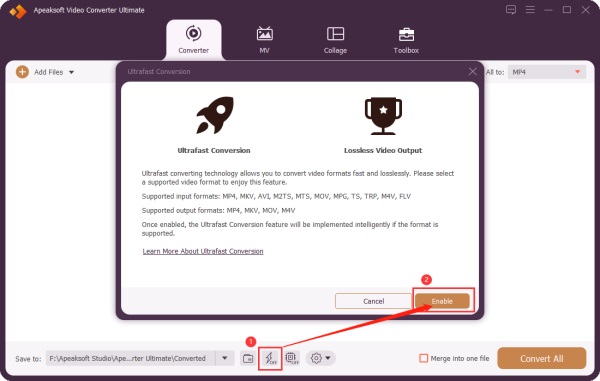Ultrafast Conversion je technologie používaná ve Video Converter Ultimate. Může vyvolat superrychlou konverzi videa bez kódování nebo dekódování. Povolením Ultrafast Conversion se rychlost převodu zvýší přibližně o 60%. Následují podporované vstupní a výstupní formáty Ultrafast Conversion:
Podporované vstupní formáty: MP4, MKV, AVI, M2TS, MTS, MOV, MPG, TS, TRP, M4V, FLV
Podporované výstupní formáty: MP4, MKV, AVI, MOV, M4V
Chcete-li povolit Ultrafast Conversion, měli byste přejít na Konvertovat klepněte na kartu Povolit ultrarychlou konverzi ikona dole a v okně výzvy klepněte na Povolit.
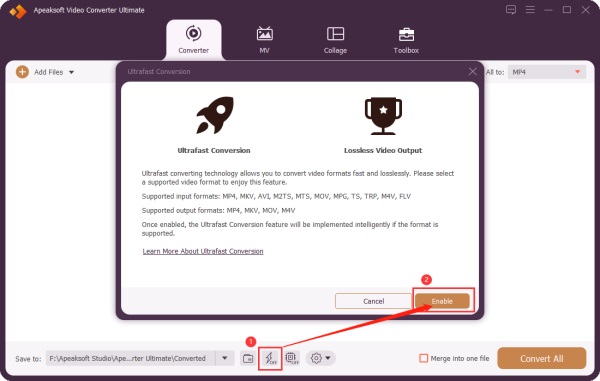
Jakmile váš videosoubor splní požadavky Ultrarychlá konverze, rychlost převodu se automaticky zrychlí, když začnete převádět video soubor.